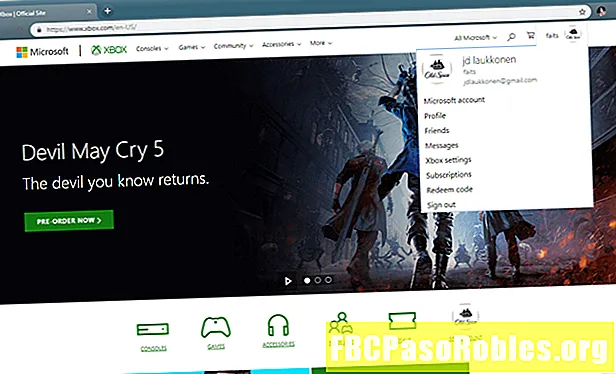Sisältö
- Luo soittolista missä tahansa
- Kuudennen ja seitsemännen sukupolven iPod Nano
- IPodit napsautuspyörillä: iPod Classic, vanhemmat iPod Nanos ja iPod Mini
- Kuinka tallentaa on-the-go-soittolistan napsautuspyörän iPodiin
- Kuinka poistaa soittolista napsautuspyörällä iPod
- iPod Shuffle
Luo soittolista missä tahansa

Sinun ei tarvitse iTunesia, jotta soittolistoja voi nauttia iPodillasi. Voit luoda soittolistoja suoraan iPodiin käyttämällä ominaisuutta nimeltä On-The-Go-soittolistat. On-The-Go-soittolistoilla voit luoda soittolistan kappaleista iPodiin.
Tämä on kätevä ominaisuus, jos olet poissa tietokoneestasi ja haluat DJ: lle juhlia tai tehdä sekoituksia, jotka sopivat mielialaasi tai sijaintiisi, kun olet ulkona. On-the-Go-soittolistan luominen riippuu siitä, minkä mallin iPod sinulla on.
Tämän artikkelin tiedot koskevat kuudennen ja seitsemännen sukupolven iPod Nanosia ja napsautuspyörillä varustettuja iPodia: iPod Classic, vanhempi iPod Nanos ja iPod Mini.
Kuudennen ja seitsemännen sukupolven iPod Nano
Soittolistojen luominen kuudennen ja seitsemännen sukupolven nanosäteillä on enemmän kuin niiden tekeminen iPhonessa tai iPod touchissa kuin muissa iPodissa. Tämä johtuu siitä, että näissä iPod Nanosissa on kosketusnäyttö napsautuspyörien sijaan. Tässä on mitä sinun täytyy tehdä:
-
hana musiikki iPod nanon aloitusnäytössä.
-
hana soittolistoja.
-
Tuo esiin pyyhkäisemällä näyttöä ylhäältä alas Lisätä ja Muokata painikkeet.
-
hana Lisätä.
-
Selaa iPod nanon musiikkia löytääksesi kappaleen, jonka haluat lisätä soittolistaan.
-
Kun löydät kappaleen, jonka haluat lisätä, napauta + sen vieressä.
-
Toista tämä prosessi niin monelle kappaleelle, jonka haluat lisätä soittolistaan.
-
Kun olet valmis, napauta Tehty tallentaa soittolistan.
IPod nano nimeää soittolistan automaattisesti sinulle. Jos haluat muuttaa nimeä, sinun on kytkettävä iPod tietokoneeseen ja tehtävä se iTunesissa, koska iPod nanossa ei ole näppäimistöä.
IPodit napsautuspyörillä: iPod Classic, vanhemmat iPod Nanos ja iPod Mini
Jos iPodissa on napsautuspyörä, prosessi on erilainen:
-
Aloita selaamalla iPodin musiikkia, kunnes löydät kappaleen, albumin tai esittäjän, jonka haluat lisätä On-The-Go-soittolistaan.
-
Napsauta ja pidä iPodin keskipainiketta painettuna, kunnes uusi asetusryhmä tulee näkyviin.
-
Valitse napsautuspyörälläLisää On-The-Go ja napsauta keskipainiketta. Tämä lisää kappaleen soittolistaan.
-
Toista nämä vaiheet niin monelle kohteelle kuin haluat lisätä.
-
Voit tarkastella luomaasi On-The-Go-soittolistaa selaamalla iPod-valikoita ja valitsemalla soittolistoja. Vieritä luettelon alaosaan ja korosta On-The-Go. Napsauta keskipainiketta nähdäksesi lisäämäsi kappaleet, jotka on lueteltu lisäysjärjestyksessä.
Kuinka tallentaa on-the-go-soittolistan napsautuspyörän iPodiin
Sitä ei myöskään tallenneta lopullisesti, vaikka olet luonut soittolistan. Jos et tallenna soittolistasi etkä kuuntele sitä 36 tunnin sisällä, iPod poistaa sen. Soittolistan tallentaminen:
-
Siirry napsauttamalla pyörää soittolistoja ja napsauta keskipainiketta.
-
valita On-The-Go ja napsauta keskipainiketta uudelleen.
-
Vieritä luettelon alaosaan ja valitse Tallenna soittolista. Tämä tallentaa soittolistan kansioon soittolistoja valikko nimellä Uusi soittolista 1 (tai 2 tai 3, osion muista soittolistoista riippuen).
-
Jos haluat muokata soittolistan nimeä, synkronoi iPod iTunesiin ja muuta nimi siinä.
Kuinka poistaa soittolista napsautuspyörällä iPod
Jos haluat poistaa soittolistan iPodista itse, toimi seuraavasti:
-
Selaa iPod-valikoita kohtaan soittolistoja ja valitse se.
-
valita On-The-Go
-
Korosta Tyhjennä soittolista -painiketta ja napsauta keskipainiketta.
iPod Shuffle
Valitettavasti iPod Shufflen omistajat: Et voi luoda On-The-Go-soittolistaa Shufflelle. Tämän tyyppisen soittolistan luomiseen tarvitaan näyttö, jotta näet valitsemasi kappaleet, eikä Shufflella ole sellaista. Sinun täytyy tyytyä luomaan soittolistoja iTunesissa ja synkronoimaan ne Shuffle -sovellukseen.